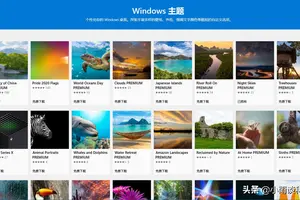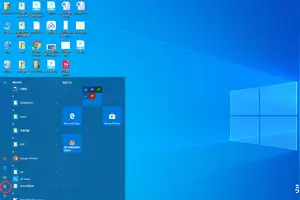1.集成显卡怎么调整显存
首先得确定你的主板型号,从而知道BIOS的厂商。主板的BIOS厂商决定设置的不同。
开机按F2或Del键进入BIOS,找到Northbridge/Chipset Features/Advanced Chipset Features/Peripheral Settings这一类的名称的主项进入。
找到Intergrated Graphics/Built-in Graphics/这一项,千万注意不是Graphic Sequence这个设置,找到Buffer Size/Shared Memory这一类设置,未修改前一般此项的值是Auto,回车,在下拉菜单中选择自己需要的大小就是了。
扩展资料
显示性能是集成主板发挥性能最主要的瓶径,尤其是在运行3D游戏等考验显卡性能的程序时,集成显卡就会暴露出自己的缺点。而BIOS的设置与集成显卡的性能关系密切,留意并调校好以下几个BlOS选项就能为集成显卡带来更高的性能和稳定性。
1:对于一般的主板,其显卡的AGP速率越高越好,但对集成显卡却未必是这样,因为目前的集成显卡只会用AGP通道传送少量指令数据,真正吃带宽的图形数据早已走“显示核心一内存”专用通道.所以AGP速率的高低不会成为集成显卡的性能瓶颈,但过高的AGP速率却会给系统带来不稳定的因素.所以建议还是保持默认值为好。
2: FastWrtte是快速写入的意思,能提高集成显卡的性能.但它也可能有负作用,对系统的稳定性有一定影响。根据使用经验,目前很多的集成显卡都能正常使用FastWrite。
3:在基于SiS芯片组的集成主板比较多见,它可以起到优化图形系统的读\写性能,对集成显卡的性能有一定的提升,
2.电脑设置集显显存,怎样设置
显存,直意就是显示缓存,主要作用就是将显示芯片处理的数据临时储存起来,这些数据包括已经处理和将要处理的数据,所以显示芯片和显存之间的通道就十分的重要,畅通与否直接关系到显卡的性能。
我们说到显存,常会说到64MB、128MB、256MB等等数据,这些都是指的是显存的容量。在这里简单地给大家一个计算公式,显存容量=水平分辨率*垂直分辨率*颜色位数/8bit。
当在进行2D应用时,比如在1024*768*32的显示模式下,那么需要的显存容量=1024*768*32bit/8bit=3145728 byte=3.072MB,这只是2D应用,如果是在使用3D应用时,那么需要的显存容量=1024*768*32bit*3/8bit=9437184byte=9.216MB,当然,这些都是应用时的最低需求(显示需求),还必须有一定的显存容量来专门存放纹理数据或Z-Buffer数据,否则当显存容量被显示资源完全占用时,系统会自动调用内存作为纹理显存使用,而在速度上内存是无法和显存相比的了,这样的二次调用自然会导致显示性能下降。 一、优化BIOS设置提高显示性能 显示性能是集成主板发挥性能最主要的瓶径,尤其是在运行3D游戏等考验显卡性能的程序时,集成显卡就会暴露出自己的缺点。
而BIOS的设置与集成显卡的性能关系密切,留意并调校好以下几个BlOS选项就能为集成显卡带来更高的性能和稳定性。 1、AGP Date Rote 对于一般的主板,其显卡的AGP速率越高越好,但对集成显卡却未必是这样,因为目前的集成显卡只会用AGP通道传送少量指令数据,真正吃带宽的图形数据早已走“显示核心一内存”专用通道.所以AGP速率的高低不会成为集成显卡的性能瓶颈,但过高的AGP速率却会给系统带来不稳定的因素.所以建议还是保持默认值为好。
2、AGP Fast Write Fast Wrtte是快速写入的意思,这个选项能提高集成显卡的性能.但它也可能有负作用,对系统的稳定性有一定影响。根据使用经验,目前很多的集成显卡都能正常使用Fast Write选项。
3、Grapphic Window WR Combine 这个选项基于SiS芯片组的集成主板比较多见,它起优化图形系统的读\写性能,对集成显卡的性能有一定的提升,因此建议大家开启此选项。 4、Video BIOS Cacheble 它的作用是决定是否将VGA BIOS和RAM缓冲指至内存的某个地址段,虽然开启后能提高一些集成显卡的性能,可一旦有程序向该地址段写入数据,电脑就会出现死机现象。
所以建议关闭该选项.因为Video BIOS Cachable给集成显卡性能的提高很有限.但却给电脑带来了不稳定的隐患。 5、AGP Aperture Size AGP Aperture Size选项的含义是AGP有效空间的大小,即划拔内存为显存的大小。
显存容量如何分配一直是集成主板使用者左右为难的问题,显存容量划大了,内存容量就会减少,影响整体性能,显存容量划小了,对显卡的性能又有影响。应根据自己机器的内存容量来确定,通过实际使用,AGP Aperture Size 选项在64MB显存和128MB显存下,一般的应用性能差别并不明显。
实际上,64MB的显存即可满足多数新型集成显卡的需求,而类似sis630这类几年前的集成显卡仅需16MB的显存。 Intel芯片组集成显卡有自己的一套显存分配法。
早期Intel的整合显卡无须人工调整显存容量,而是自动分配,后来Intel又为Intel Extreme Graphics及其后续产品加入了“分级显存”功能,所谓分级显存就是“额定内存+动态显存”。额定内存规定了显存的最小分配值,当最小分配值不够用时,就会向操作系统请求更多的内存划为显存(动态显存)。
所以,如果你不怎么玩大型游戏的话,那么尽可以将额定显存设置得小一些(如1MB),这既能满足游戏的需求,又能节省不少的内存。反之,最好将“额定显存”设为8MB以上,这虽会浪费一些内存.但却能获得更好的游戏兼容性。
另外,显存划拔的大小与内存大小密切相关(Intel 81X等集成主板除外),如果你的内存为 256MB,建议设置显存容量为64MB以内,如果你的内存为 128MB以内,建议设置显存容量为32MB以内 AGP开发的时候,显示内存的价格非常高,于是为了节约成本,就开发出AGP来,AGP其中一个很大的特点就是在本身的显存不足的时候,会借用系统的物理内存对视频任务进行补充。在视频任务结束后,AGP显示卡要释放所占用的物理内存,这样就得要求系统首先记录AGP显示卡所占用的内存,在windows后台内部协调其他程序不再调用这部分的内存;然后在释放物理内存后,又通知系统重新把这部分释放的内存标记为可用。
AGP APERTURE SIZE就是调节被AGP显示卡临时借用的那部分内存的大小。一般是调节到内存的一半大。
其实现在的显示内存已经非常便宜,显存越做越大,连9550这样的卡都做到256M,所以基本已经不需要借用主内存了,所以这一项的作用已经不大。但如果是早期的小显存(32M以下)的AGP卡,这项还是有点意义。
但现在谁还用这么小的AGP卡?这么小的AGP卡又能处理多大的任务?所以这一项只要不要调得太小就可以了,一般不用管它,不是主要设置。 要区别于集成显卡的显存调节,集成显卡占用的显存是不能被系统使用的,是***的。
例如256内存,调节了32M给集成显。
3.华硕win10系统怎么调显存
鼠标左键点击左下方的win10图标,弹出下拉菜单,在下拉菜单里找到【设置】选项,如下图所示。
win10系统如何查看电脑显卡显存大小
点击下拉菜单里的【设置】选项,进入win10系统设置对话窗口,在设置选项里找到【系统】功能选项,该选项下有【显示】功能按钮,如下图所示。
win10系统如何查看电脑显卡显存大小
点击【系统】功能选项进入系统设置界面,在左侧菜单栏里选择【显示】,并下拉该界面,找到【高级显示设置】功能选项,如下图所示。
win10系统如何查看电脑显卡显存大小
点击【高级显示设置】功能选项,进入高级显示设置界面,下拉该界面,找到【显示适配器属性】功能选项,如下图所示。
win10系统如何查看电脑显卡显存大小
点击【显示适配器属性】功能选项,进入显卡属性对话窗口,在该窗口即可查看显卡显存的大小了,如下图所示。
win10系统如何查看电脑显卡显存大小
转载请注明出处windows之家 » win10集成显卡显存设置
 windows之家
windows之家